BIOS سیستم اصلی ورودی / خروجی است که وظیفه دسترسی به سخت افزار رایانه و دستگاه های متصل به آن را بر عهده دارد. تنظیمات BIOS اغلب به منظور بهبود عملکرد سیستم عامل یا تغییر پارامترهای راه اندازی سیستم تغییر می کنند. اگر متوجه افت عملکرد کامپیوتر خود شدید ، باید BIOS را به تنظیمات کارخانه بازگردانید.
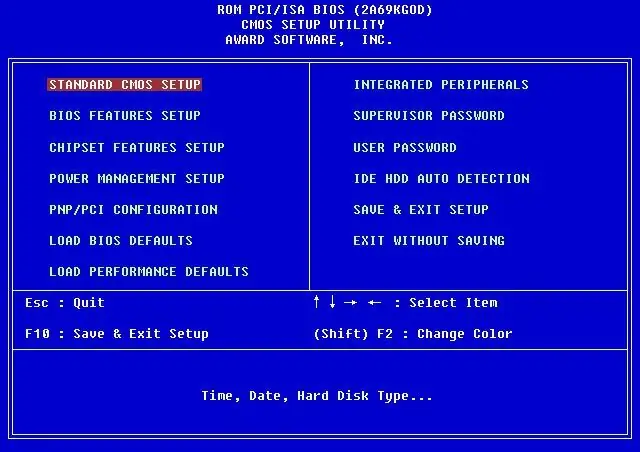
دستورالعمل ها
مرحله 1
تنظیم نامناسب سیستم اصلی ورودی و خروجی می تواند کامپیوتر را از کار بیندازد یا به اجزای منفرد آن آسیب برساند. چندین روش برای بازنشانی BIOS به تنظیمات کارخانه وجود دارد. این کار را می توانید در خود برنامه و بدون جدا کردن واحد سیستم انجام دهید. رایانه خود را مجدداً راه اندازی کنید و هنگام روشن شدن کلید DEL را فشار دهید تا وارد منوی اصلی BIOS شوید. در منوی سمت راست ، پانلی از گزینه های خروج را مشاهده خواهید کرد. شما باید Load Bios Defaults را انتخاب کنید یا کلید F5 را فشار دهید. پاسخ مثبت به س theال سیستم در مورد بازنشانی تنظیمات ، در نتیجه BIOS را به تنظیمات اصلی خود بازگردانید.
گام 2
تنظیم مجدد تنظیمات BIOS با استفاده از خود برنامه همیشه به تنظیمات اولیه امکان پذیر نیست. بعضی اوقات مجبورید به روش های دیگری متوسل شوید. یکی از آنها تنظیم مجدد BIOS با استفاده از باتری است. ابتدا باید واحد سیستم را کاملاً خاموش کنید. اطمینان حاصل کنید که تمام سیم ها قطع شده اند ، این امر در صورت اقدامات بی احتیاطی شما را در برابر آسیب احتمالی محافظت می کند. پوشش مسکن را بردارید. در داخل واحد سیستم ، مادربرد را مشاهده خواهید کرد ، باتری را روی آن پیدا کنید. این یک شکل گرد است و اندازه آن نسبتاً بزرگ است. به آرامی ، آن را نگه دارید تا نیفتد ، با فشار دادن قفل آن را از شکاف خارج کنید. بعد از حدود 15-20 ثانیه ، باتری را در جای خود قرار دهید تا قفل کلیک کند. تنظیمات به مقادیر پیش فرض خود بازنشانی شده اند.
مرحله 3
اگر هیچ یک از روش ها برای شما مناسب نیست ، می توانید تنظیمات را با استفاده از بلوز CMOS که روی مادربرد نیز وجود دارد ، تنظیم مجدد کنید. از این بلوز اغلب به عنوان "بلوز" یاد می شود. این محل در نزدیکی باتری واقع شده است که معمولاً روی مادربرد با عنوان Clear CMOS (یا CCMOS) برچسب گذاری می شود. این شامل سه تماس است که دوتا از آنها بسته است. آن را با احتیاط بیرون بکشید و برای چند ثانیه روی سنجاق های مجاور قرار دهید ، سپس دوباره برگردانید.
مرحله 4
رادیکال ترین راه برای بازنشانی تنظیمات به تنظیمات کارخانه خاموش کردن واحد سیستم است. چند روز برق را از برق بکشید (3-4 روز کافی است) تا زمانی که باتری مادربرد تمام شود. بنابراین ، مادربرد بدون برق می ماند و تنظیمات دوباره تنظیم می شوند.







